Ngoài những tính năng có sẵn trên Facebook mang tới những trải nghiệm thú vị, thì các tiện ích dành riêng cho mạng xã hội này cũng khai thác thêm nhiều khía cạnh sử dụng Facebook. Trong bài viết này, chúng tôi muốn giới thiệu tới bạn đọc tiện ích Photo Zoom for Facebook. Đây là tiện ích giúp bạn có thể phóng to hình ảnh trên Facebook, từ ảnh đại diện, ảnh cover, ảnh trong bài viết,...
Thông thường để có thể nhìn rõ một hình ảnh nào đó, bạn buộc phải click vào hình ảnh đó. Hoặc với một số bài viết khi đăng lên Facebook, hình ảnh hầu như đều bị giảm kích thước lẫn chất lượng. Tuy nhiên, với Photo Zoom for Facebook bạn có thể xem hình ảnh với kích thước và chất lượng chuẩn nhất. Hãy cùng Quản trị mạng tìm hiểu cách sử dụng của tiện ích Photo Zoom for Facebook, phóng to hình ảnh trên Facebook như thế nào nhé.
Bước 1:
Trước hết, chúng ta sẽ tải tiện ích Photo Zoom for Facebook trên trình duyệt Chrome theo đường link dưới đây:
Bước 2:
Tiếp theo, bạn nhấn chọn vào Add to Chrome để tiến hành cài đặt tiện ích trên trình duyệt.
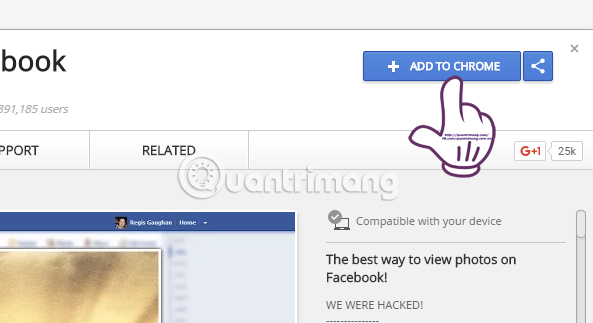
Cuối cùng nhấn Thêm tiện ích để hoàn thành việc cài đặt Photo Zoom for Facebook trên Chrome.
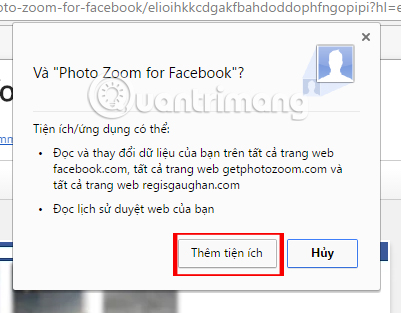
Bước 3:
Sau khi cài đặt xong bạn sẽ nhìn thấy biểu tượng của Photo Zoom for Facebook trên trình duyệt. Khi click vào biểu tượng này, chúng ta sẽ thấy dấu tích tại Enabled biểu thị tiện ích đã được kích hoạt.
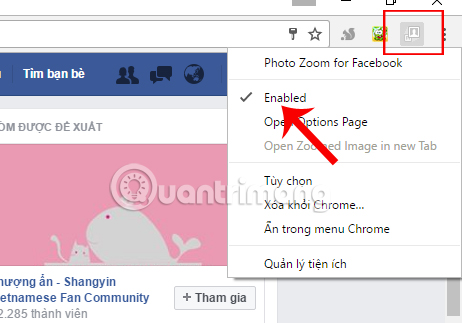
Đồng thời, bạn nhìn xuống phía dưới giao diện Facebook cũng sẽ thấy biểu tượng của Photo Zoom for Facebook, với thông báo On.

Bước 4:
Bây giờ, chúng ta sẽ di chuột đến bất cứ hình ảnh nào trên Facebok, trong bài viết, ảnh cover, ảnh đại diện,... Chẳng hạn ảnh của bài viết dưới đây khi tải lên Facebook đã bị giảm kích thước lẫn chất lượng. Khi chúng ta di chuột vào ảnh đó, hình ảnh sẽ được phóng to đúng với kích thước và chất lượng gốc.
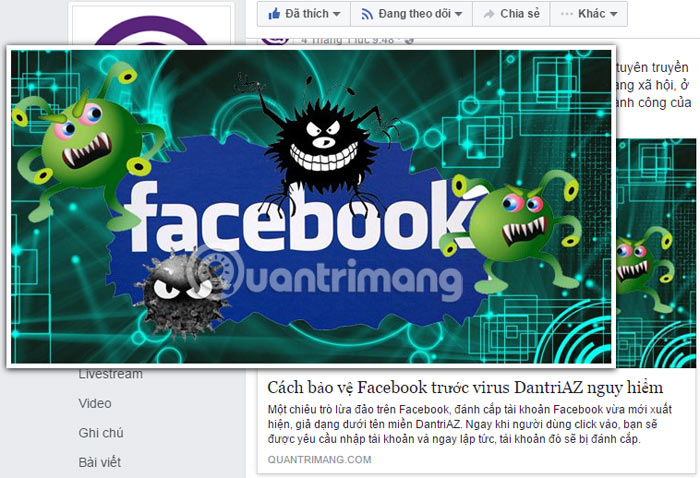
Ngoài ra, bạn cũng có thể di chuột để điều chỉnh kích thước to hoặc nhỏ của hình ảnh, với những ảnh có kích thước lớn như ảnh cover Facebook chẳng hạn.
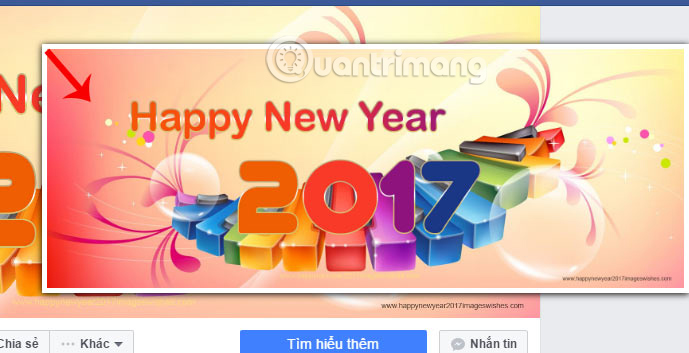
Bước 5:
Để điều chỉnh một số thiết lập cho tiện ích, chúng ta nhấn chọn vào biểu tượng của Photo Zoom for Facebook rồi chọn Tùy chọn.
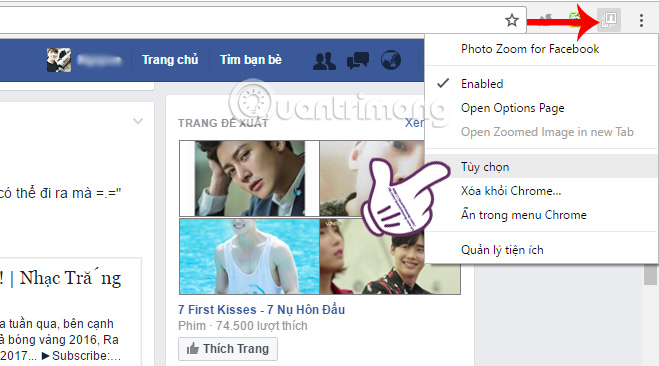
Bước 6:
Trong giao diện tùy chỉnh của Photo Zoom for Facebook, bạn click vào mục Advanced Settings. Sau đó, chúng ta sẽ có thêm các tùy chọn chẳng hạn như sau:
- Toggle Shortcut: phím tắt để bật hoặc tắt chức năng phóng to.
- When off, force zoom if i'm holding down: nhấn giữ phím này và di chuột vào ảnh mới phóng to.
Người dùng có thể điều chỉnh bất cứ mục tùy chọn nào và nhấn Save cuối cùng để lưu lại thay đổi.
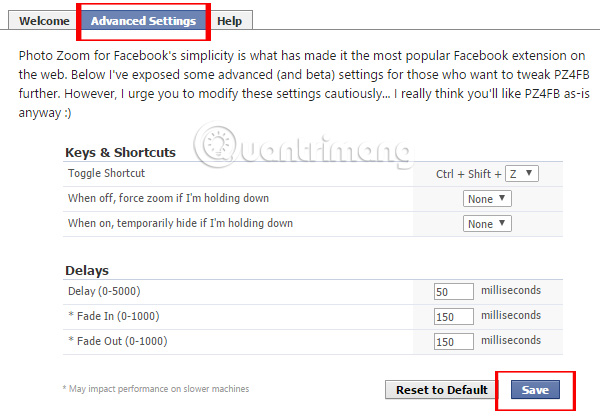
Bước 7:
Để tắt tính năng phóng to hình ảnh trên Facebook, bạn chỉ cần click vào biểu tượng của Photo Zoom for Facebook dưới giao diện màn hình là được. Chúng ta sẽ nhìn thấy thông báo Off nghĩa là tính năng phóng to đang dừng hoạt động.
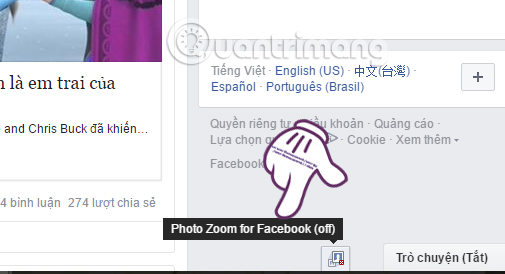
Trên đây là một thủ thuật nhỏ trên Facebook, giúp bạn có thể phóng to hình ảnh trên Facebook bằng tiện ích Photo Zoom for Facebook. Nhờ vào tiện ích này, bạn sẽ không cần click trực tiếp vào hình ảnh mà vẫn có thể xem ảnh với kích thước và chất lượng chuẩn gốc của hình ảnh trên Facebook.
Tham khảo thêm các bài sau đây:
Chúc các bạn thực hiện thành công!
 Công nghệ
Công nghệ  AI
AI  Windows
Windows  iPhone
iPhone  Android
Android  Học IT
Học IT  Download
Download  Tiện ích
Tiện ích  Khoa học
Khoa học  Game
Game  Làng CN
Làng CN  Ứng dụng
Ứng dụng 


















 Linux
Linux  Đồng hồ thông minh
Đồng hồ thông minh  macOS
macOS  Chụp ảnh - Quay phim
Chụp ảnh - Quay phim  Thủ thuật SEO
Thủ thuật SEO  Phần cứng
Phần cứng  Kiến thức cơ bản
Kiến thức cơ bản  Lập trình
Lập trình  Dịch vụ công trực tuyến
Dịch vụ công trực tuyến  Dịch vụ nhà mạng
Dịch vụ nhà mạng  Quiz công nghệ
Quiz công nghệ  Microsoft Word 2016
Microsoft Word 2016  Microsoft Word 2013
Microsoft Word 2013  Microsoft Word 2007
Microsoft Word 2007  Microsoft Excel 2019
Microsoft Excel 2019  Microsoft Excel 2016
Microsoft Excel 2016  Microsoft PowerPoint 2019
Microsoft PowerPoint 2019  Google Sheets
Google Sheets  Học Photoshop
Học Photoshop  Lập trình Scratch
Lập trình Scratch  Bootstrap
Bootstrap  Năng suất
Năng suất  Game - Trò chơi
Game - Trò chơi  Hệ thống
Hệ thống  Thiết kế & Đồ họa
Thiết kế & Đồ họa  Internet
Internet  Bảo mật, Antivirus
Bảo mật, Antivirus  Doanh nghiệp
Doanh nghiệp  Ảnh & Video
Ảnh & Video  Giải trí & Âm nhạc
Giải trí & Âm nhạc  Mạng xã hội
Mạng xã hội  Lập trình
Lập trình  Giáo dục - Học tập
Giáo dục - Học tập  Lối sống
Lối sống  Tài chính & Mua sắm
Tài chính & Mua sắm  AI Trí tuệ nhân tạo
AI Trí tuệ nhân tạo  ChatGPT
ChatGPT  Gemini
Gemini  Điện máy
Điện máy  Tivi
Tivi  Tủ lạnh
Tủ lạnh  Điều hòa
Điều hòa  Máy giặt
Máy giặt  Cuộc sống
Cuộc sống  TOP
TOP  Kỹ năng
Kỹ năng  Món ngon mỗi ngày
Món ngon mỗi ngày  Nuôi dạy con
Nuôi dạy con  Mẹo vặt
Mẹo vặt  Phim ảnh, Truyện
Phim ảnh, Truyện  Làm đẹp
Làm đẹp  DIY - Handmade
DIY - Handmade  Du lịch
Du lịch  Quà tặng
Quà tặng  Giải trí
Giải trí  Là gì?
Là gì?  Nhà đẹp
Nhà đẹp  Giáng sinh - Noel
Giáng sinh - Noel  Hướng dẫn
Hướng dẫn  Ô tô, Xe máy
Ô tô, Xe máy  Tấn công mạng
Tấn công mạng  Chuyện công nghệ
Chuyện công nghệ  Công nghệ mới
Công nghệ mới  Trí tuệ Thiên tài
Trí tuệ Thiên tài